wps怎么使用像机功能 wps如何使用像机功能
更新时间:2023-10-04 18:12:23作者:xiaoliu
wps怎么使用像机功能,WPS Office是一款功能强大的办公软件,其中包含了许多实用的功能,其中之一就是像机功能,通过WPS Office的像机功能,我们可以将纸质文档转化为电子文档,实现快速扫描和编辑。使用像机功能,我们只需打开WPS Office应用,选择像机功能,并对要扫描的纸质文档进行拍照即可。WPS Office会自动对拍摄的照片进行识别和优化处理,确保扫描的文档质量清晰。WPS Office还支持多种扫描模式和格式选择,用户可以根据自己的需求进行设置。通过WPS Office的像机功能,我们可以方便地处理纸质文件,提高工作效率,使办公更加便捷。

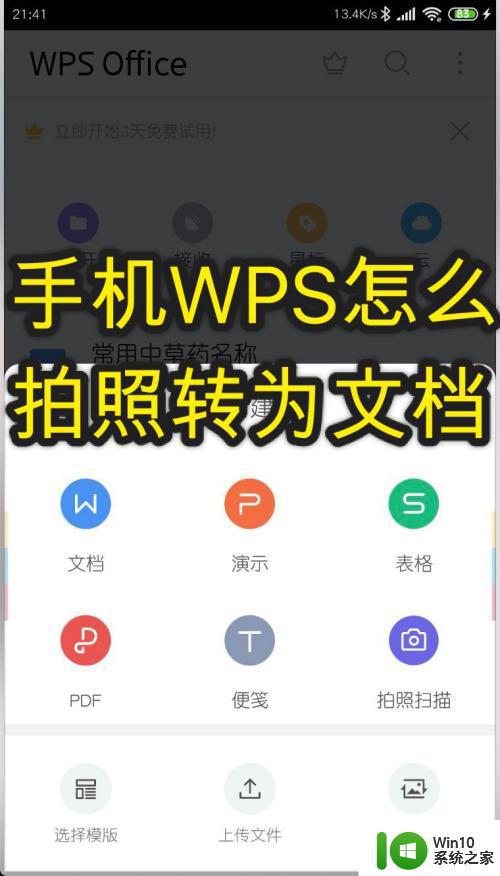
照相机功能的位置及使用
照相机功能可以在插入选项卡下找到。
使用照相机时,先选取目标区域,启用照相机,到目标区域绘制出图片对象。在原数据区域中直接修改数据时,图片中的数据也会相应变化。
示例
1、在单元格中输入需要的数据,然后选中。
2、在选中数据的状态下打开插入选项卡,点击照相机功能。此时数据区域就会变成流动的虚线,再到目标位置按住鼠标左键拖拉绘制出图片即可。
3、在原表格区域上更改数据,图片中的内容也会跟着发生变化。
以上就是WPS如何使用像机功能的全部内容,如果您遇到这种情况,可以按照以上方法进行解决,希望这能帮助到大家。
wps怎么使用像机功能 wps如何使用像机功能相关教程
- wps查找功能如何用 wps如何使用查找功能
- wpsppt美化功能在哪里使用 wps ppt美化功能如何使用
- 腾讯会议他人看我怎么镜像 腾讯会议镜像功能怎么使用
- wps在线翻译功能在哪里 如何在wps中使用在线翻译功能
- wps怎么使用一键美化 wps一键美化功能怎么使用
- wps如何使背景虚化 wps如何使用背景虚化功能
- 佳能打印机使用扫描功能的步骤 佳能打印机如何使用扫描功能
- wps复制和粘贴功能失效 wps复制和粘贴功能无法使用
- wps同步功能 wps同步功能使用教程
- 小米如何投屏到电脑 如何使用小米手机的投屏功能将手机屏幕镜像到电脑上
- wps如何划斜线 wps如何使用斜线功能
- 怎么用打印机扫描文件到电脑 打印机如何使用扫描功能
- U盘装机提示Error 15:File Not Found怎么解决 U盘装机Error 15怎么解决
- 无线网络手机能连上电脑连不上怎么办 无线网络手机连接电脑失败怎么解决
- 酷我音乐电脑版怎么取消边听歌变缓存 酷我音乐电脑版取消边听歌功能步骤
- 设置电脑ip提示出现了一个意外怎么解决 电脑IP设置出现意外怎么办
电脑教程推荐
- 1 w8系统运行程序提示msg:xxxx.exe–无法找到入口的解决方法 w8系统无法找到入口程序解决方法
- 2 雷电模拟器游戏中心打不开一直加载中怎么解决 雷电模拟器游戏中心无法打开怎么办
- 3 如何使用disk genius调整分区大小c盘 Disk Genius如何调整C盘分区大小
- 4 清除xp系统操作记录保护隐私安全的方法 如何清除Windows XP系统中的操作记录以保护隐私安全
- 5 u盘需要提供管理员权限才能复制到文件夹怎么办 u盘复制文件夹需要管理员权限
- 6 华硕P8H61-M PLUS主板bios设置u盘启动的步骤图解 华硕P8H61-M PLUS主板bios设置u盘启动方法步骤图解
- 7 无法打开这个应用请与你的系统管理员联系怎么办 应用打不开怎么处理
- 8 华擎主板设置bios的方法 华擎主板bios设置教程
- 9 笔记本无法正常启动您的电脑oxc0000001修复方法 笔记本电脑启动错误oxc0000001解决方法
- 10 U盘盘符不显示时打开U盘的技巧 U盘插入电脑后没反应怎么办
win10系统推荐
- 1 番茄家园ghost win10 32位旗舰破解版v2023.12
- 2 索尼笔记本ghost win10 64位原版正式版v2023.12
- 3 系统之家ghost win10 64位u盘家庭版v2023.12
- 4 电脑公司ghost win10 64位官方破解版v2023.12
- 5 系统之家windows10 64位原版安装版v2023.12
- 6 深度技术ghost win10 64位极速稳定版v2023.12
- 7 雨林木风ghost win10 64位专业旗舰版v2023.12
- 8 电脑公司ghost win10 32位正式装机版v2023.12
- 9 系统之家ghost win10 64位专业版原版下载v2023.12
- 10 深度技术ghost win10 32位最新旗舰版v2023.11